Configurez ce paramétrage avec l’interface utilisateur distante depuis un ordinateur. Vous ne pouvez pas utiliser le panneau de commande pour configurer le paramétrage.
Vous devez détenir les droits d’administrateur.
Réplication et sauvegarde des données sur la machine serveur
Cliquez sur [Synchroniser réglages personnalisés (serveur)] sur la page Portail de l’interface utilisateur distante pour envoyer régulièrement des données répliquées à une machine multifonction Canon sur le réseau et sauvegarder les dernières données sur la machine serveur.
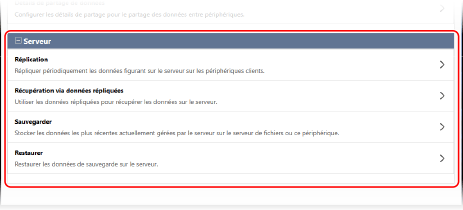
Vous pouvez répliquer et sauvegarder les données sur la machine serveur en cas d’accident.
Réplication des données
Cette fonction réplique régulièrement les données sur une machine serveur et les envoie à une machine multifonction Canon sur le même réseau spécifié comme destinataire de réplication, mettant automatiquement à jour les données.
Sauvegarde des données
Cette fonction permet d’enregistrer les dernières données gérées par la base de données sur la machine serveur. En plus de l’espace de stockage sur la machine serveur, les données peuvent également être sauvegardées sur un serveur SMB sur le réseau.
* Les données ne peuvent pas être sauvegardées ou restaurées lorsque la fonction de réplication est en cours d’exécution. Arrêtez la réplication avant de sauvegarder ou de restaurer les données.
Réplication des données
Spécifiez le destinataire de la réplication et l’heure de mise à jour des données répliquées. Vous pouvez utiliser les données répliquées pour récupérer la base de données de la machine serveur en cas de problème.
Démarrage de la réplication
1
Connectez-vous à l'interface utilisateur distante en tant qu’administrateur. Démarrage de l'interface utilisateur distante
2
Sur la page Portail de l'interface utilisateur distante, cliquez sur [Synchroniser réglages personnalisés (serveur)]. Page du portail de l’interface utilisateur distante
L'écran [Synchroniser réglages personnalisés (serveur)] s'affiche.
3
Dans [Serveur], cliquez sur [Réplication].
L'écran [Réplication] s'affiche.
4
Spécifiez le destinataire de réplication.
Saisissez l’adresse IP, le nom d’utilisateur et le mot de passe du destinataire de réplication.
Dans [Intervalle ], sélectionnez l’intervalle d’exécution de la réplication.
6
Cliquez sur [Démarrer la réplication]  [Oui].
[Oui].
 [Oui].
[Oui].La réplication démarre et la première réplication est exécutée.
* Un message d’erreur apparaît si la réplication ne démarre pas correctement. Messages d’erreur lors du démarrage de la réplication
7
Déconnectez-vous de l'interface utilisateur distante.
8
Vérifiez régulièrement que les données sont répliquées correctement.
Vérifiez un message affiché sur l’écran [Réplication].
Lorsque les données sont correctement répliquées
Le message ci-dessous s’affiche.
[Réplication en cours... Pour changer de [Périphérique de destination pour la réplication], effectuer d'abord l'opération [Arrêter la réplication], puis changer de périphérique. Dernière réplication : <yyyy/mm/dd hh:mm>]
[Réplication en cours... Pour changer de [Périphérique de destination pour la réplication], effectuer d'abord l'opération [Arrêter la réplication], puis changer de périphérique. Dernière réplication : <yyyy/mm/dd hh:mm>]
Lorsque les données ne sont pas répliquées correctement
Le message ci-dessous s’affiche. Suivez les instructions du message affiché pour résoudre le problème.
[Réplication impossible après le <yyyy/mm/dd hh:mm> car une erreur s'est produite. Vérifier les réglages du [Périphérique de destination pour la réplication] et le statut du périphérique de destination.]
[Réplication impossible après le <yyyy/mm/dd hh:mm> car une erreur s'est produite. Vérifier les réglages du [Périphérique de destination pour la réplication] et le statut du périphérique de destination.]
REMARQUE
Les fonctions de sauvegarde et de restauration sont indisponibles pendant l’exécution de la fonction de réplication.
Si les données mises à jour dépassent la limite ou si la machine client est redémarrée, la réplication est exécutée indépendamment de l’intervalle spécifié à l’étape 5.
Récupération de la base de données de la machine serveur avec des données répliquées
Vous pouvez utiliser les données répliquées au destinataire de réplication (données de réplication) pour récupérer la base de données de la machine serveur.
* Il est recommandé d’arrêter la réplication avant de commencer à récupérer la base de données de la machine serveur.
Récupérez la base de données de la machine serveur avec l’interface utilisateur distante depuis un ordinateur. Vous ne pouvez pas utiliser le panneau de commande pour récupérer la base de données.
Vous devez détenir les droits d’administrateur.
Vous devez détenir les droits d’administrateur.
1
Connectez-vous à l'interface utilisateur distante en tant qu’administrateur. Démarrage de l'interface utilisateur distante
2
Sur la page Portail de l'interface utilisateur distante, cliquez sur [Synchroniser réglages personnalisés (serveur)]. Page du portail de l’interface utilisateur distante
L'écran [Synchroniser réglages personnalisés (serveur)] s'affiche.
3
Dans [Serveur], cliquez sur [Récupération via données répliquées].
L'écran [Récupération via données répliquées] s'affiche.
4
Saisissez les informations relatives au destinataire de la réplication.
Saisissez l’adresse IP, le nom d’utilisateur et le mot de passe du destinataire de réplication.
5
Cliquez sur [Récupérer].
La date et l’heure de réplication des données de réplication sont affichées.
6
Vérifiez qu’il y a des données de récupération et cliquez sur [Oui].
La base de données de la machine serveur est récupérée.
7
Déconnectez-vous de l'interface utilisateur distante.
Sauvegarde et Récupération des données
Spécifiez l’emplacement de stockage des données de sauvegarde et effectuez la sauvegarde.
Vous pouvez utiliser les données de sauvegarde pour restaurer la base de données de la machine serveur en cas de problème.
Vous pouvez utiliser les données de sauvegarde pour restaurer la base de données de la machine serveur en cas de problème.
IMPORTANT
Lorsque les données de sauvegarde sont enregistrées dans un espace de stockage sur la machine serveur
Après avoir sauvegardé les données, les données de sauvegarde stockées sont supprimées lorsque l’une des opérations suivantes est effectuée :
Lors de la prochaine sauvegarde
Lorsque les données sauvegardées sont restaurées
La réplication a commencé
Lorsque les données de réplication sont restaurées
Les données de sauvegarde ne peuvent pas être restaurées en cas de dysfonctionnement de l’espace de stockage de la machine serveur.
Sauvegarde des données
Effectuez la sauvegarde avec l’interface utilisateur distante depuis un ordinateur. Vous ne pouvez pas utiliser le panneau de commande pour les exporter.
Vous devez détenir les droits d’administrateur.
Vous devez détenir les droits d’administrateur.
1
Connectez-vous à l'interface utilisateur distante en tant qu’administrateur. Démarrage de l'interface utilisateur distante
2
Sur la page Portail de l'interface utilisateur distante, cliquez sur [Synchroniser réglages personnalisés (serveur)]. Page du portail de l’interface utilisateur distante
L'écran [Synchroniser réglages personnalisés (serveur)] s'affiche.
3
Dans [Serveur], cliquez sur [Sauvegarder].
L'écran [Sauvegarder] s'affiche.
4
Dans [Emplacement], sélectionnez l’emplacement de stockage des données de sauvegarde.
Pour enregistrer les données dans un espace de stockage sur la machine serveur, sélectionnez [Périphérique].
Pour enregistrer les données sur un serveur SMB du réseau, sélectionnez [Réseau] et saisissez le chemin d’accès au dossier dans lequel stocker les données de sauvegarde, ainsi que le nom d’utilisateur, le nom de domaine et le mot de passe utilisés pour se connecter au serveur SMB.
5
Cliquez sur [Exécuter]  [Oui].
[Oui].
 [Oui].
[Oui].La sauvegarde des données est exécutée.
6
Vérifiez le résultat de la sauvegarde et cliquez sur [OK].
Si une erreur se produit pendant la sauvegarde, un message d’erreur et un code d’erreur s’affichent. Vous pouvez vérifier la cause possible à l’aide du code d’erreur affiché. Codes d’erreur pendant la sauvegarde et la restauration
7
Déconnectez-vous de l'interface utilisateur distante.
Restauration de la base de données de la machine serveur avec des données de sauvegarde
Vous pouvez utiliser les données de sauvegarde pour restaurer la base de données de la machine serveur.
Effectuez la restauration avec l’interface utilisateur distante depuis un ordinateur. Vous ne pouvez pas utiliser le panneau de commande pour configurer les paramètres.
Vous devez détenir les droits d’administrateur.
Vous devez détenir les droits d’administrateur.
1
Connectez-vous à l'interface utilisateur distante en tant qu’administrateur. Démarrage de l'interface utilisateur distante
2
Sur la page Portail de l'interface utilisateur distante, cliquez sur [Synchroniser réglages personnalisés (serveur)]. Page du portail de l’interface utilisateur distante
L'écran [Synchroniser réglages personnalisés (serveur)] s'affiche.
3
Dans [Serveur], cliquez sur [Restaurer].
L'écran [Restaurer] s'affiche.
4
Dans [Emplacement], sélectionnez l’emplacement de stockage des données de sauvegarde à restaurer.
Si vous sélectionnez [Réseau], saisissez le chemin d’accès à l’emplacement de stockage des données de sauvegarde, ainsi que le nom d’utilisateur, le nom de domaine et le mot de passe utilisés pour se connecter au serveur SMB.
5
Cliquez sur [Exécuter]  [Oui].
[Oui].
 [Oui].
[Oui].La base de données de la machine serveur est restaurée.
6
Vérifiez le résultat de la restauration et cliquez sur [OK].
Si une erreur se produit pendant la restauration, un message d’erreur et un code d’erreur s’affichent. Vous pouvez vérifier la cause possible à l’aide du code d’erreur affiché. Codes d’erreur pendant la sauvegarde et la restauration
7
Déconnectez-vous de l'interface utilisateur distante.